Создание мультипликации в Macromedia Flash
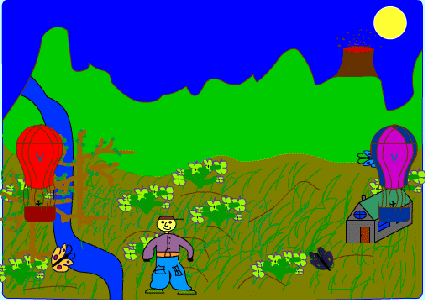
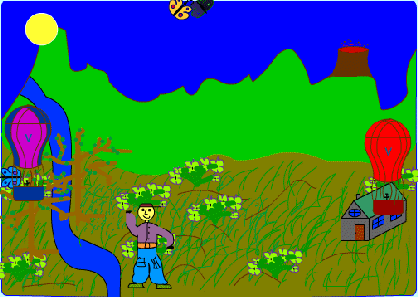
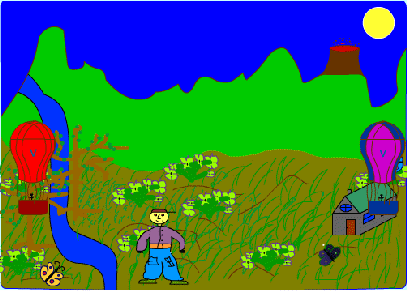
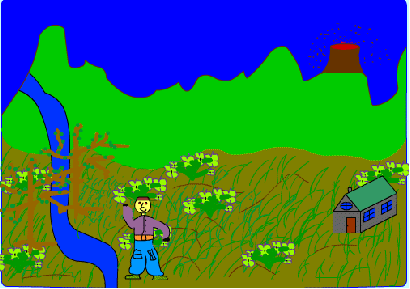
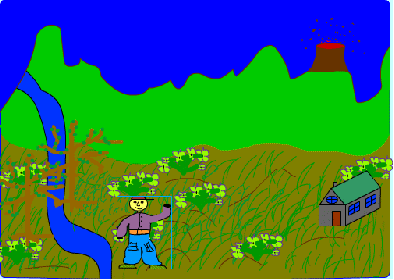
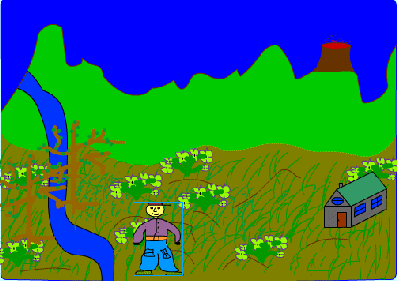
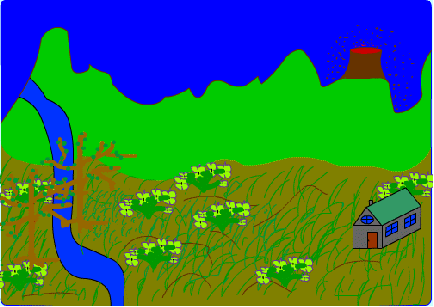
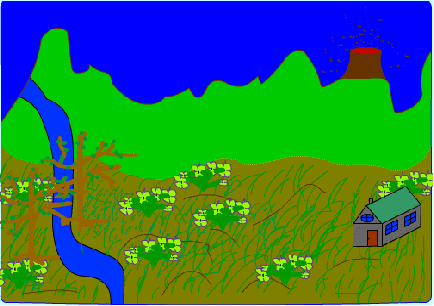
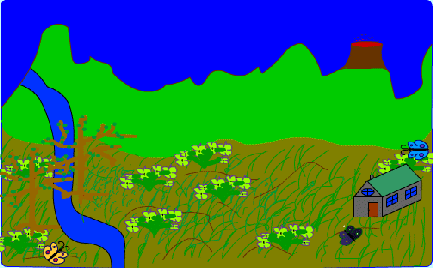
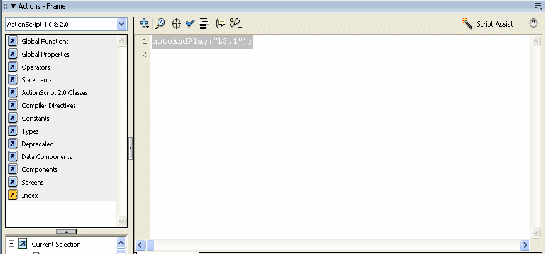
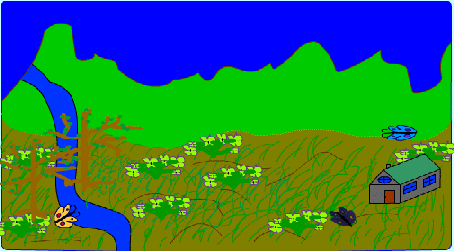
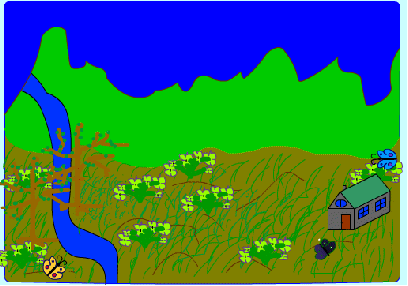

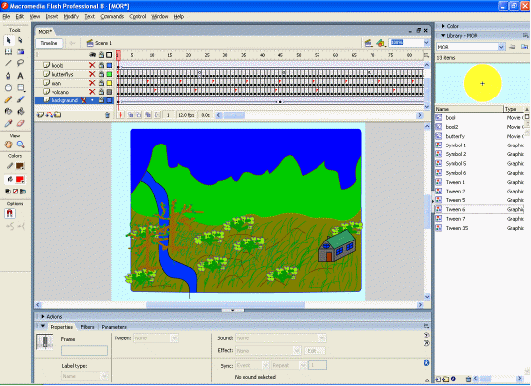 Министерство образования и науки Российской Федерации
Министерство образования и науки Российской Федерации
Федеральное агентство по образованию
Государственное образовательное учреждение
высшего профессионального образования
«Комсомольский - на - Амуре государственный
Факультет компьютерных технологий
Кафедра информационных систем
по дисциплине: «Мультимедиа технологии»
Создание мультипликации в Macromedia Flash
Студент группы 6ИС: П.Д. Романюк
Преподаватель: Д.Н. Кузнецов
2009
Цель
Научиться создавать мультипликацию в Macromedia Flash, использовать и изучить основные принципы работы в приложении.
Задание
Создать мультипликационный ролик, используя автоматическую и покадровую анимацию.
Ход работы
1. Создадим слой заднего фона ролика. При помощи основных элементов расположенных на панели Tools в первом кадре рисуем горы, деревья, дом , а также траву и кусты (рис. 1).
Рисунок 1 – Создание заднего фона
Так как нам в дальнейшем не потребуется изменение данного слоя, то используем автоматическую анимацию. Для этого в первом кадре при помощи команды правой клавиши мыши File-> Create Motion Twin устанавливаем Twin . Далее в нужном нам кадре используем команду Insert Fraim. Результатом будет длинная стрелка от первого до конечного кадра (рис.2).
Рисунок 2 – Создание автоматической анимации
2. Создадим анимацию бабочек на новом слое. Для этого рисуем отдельно каждую из трех в двух экземплярах, в одном бабочка будет с раскрытыми крыльями, в другом наоборот. Помещаем трех бабочек с раскрытыми крыльями в первый кадр (рис. 3).
Рисунок 3 – Создание бабочек с раскрытыми крыльями
На втором кадре вставляем бабочек со свернутыми крыльями, также меняем их местоположение на кадре относительно первого кадра, что в дальнейшем получить эффект полета (рис. 4).
Рисунок 4– Создание бабочек с нераскрытыми крыльями
Чередуя, таким образом, бабочек с раскрытыми и нераскрытыми крыльями, а также местоположение создаем анимацию полета бабочек. На последнем кадре нажимаем F9, заходим в редактор Action Script и прописываем «gotoAndPlay("L3.1")» , для того чтобы зациклить воспроизведение кадров (рис. 5) .
Рисунок 5 –Использование Action Script
мультипликация macromedia flash
3. Для создания анимации вулкана используем похожую технику. Создаем новый слой, на первом кадре рисуем вулкан и несколько летящих из него камней (рис. 6).
Рисунок 5 –Рисование вулкана.
На следующих кадрах меняем положение вылетающих камней, добиваясь эффекта извержения (рис. 6, рис.7).
Рисунок 6 – Изменение положения камней, вылетающих из вулкана.
Рисунок 7 – Анимация извержения вулкана.
4. Создадим анимацию танцующего человека, для этого делаем новый слой и три рисунка человека, на каждом рисунке он представлен в разных позах (рис. 8, рис. 9, рис. 10).
Рисунок 8 – Первая поза человека
Рисунок 9 – Вторая поза человека
Рисунок 9 – Третья поза человека
По аналогии с анимацией бабочек, вставляем в каждый кадр одно из трех нарисованных изображений человека, при воспроизведении кадров будет создаваться впечатление танцующего человека.
5. Создадим анимацию солнца и двух воздушных шаров на новом слое, как и в случае с анимацией фона, используем Motion Twin. На первом кадре устанавливаем начальное положение шаров и солнца и используем команду Create Motion Twin. На кадре, который будет воспроизводиться последним, меняем положение шаров и солнца, для создания эффекта их движения. Применяем Insert Frame. Результатом этих действий будет планомерное движение шаров и солнца от месторасположения на первом кадре до месторасположения на последнем по прямой (рис.10, рис. 11).
Рисунок 10 – Положение воздушных шаров и солнца на первом кадре
Рисунок 11 – Положение воздушных шаров и солнца на последнем кадре
В результате всех действий мы получили мультипликационный ролик, первый кадр которого представлен на рисунке 12.
Рисунок 12 –Результат
В результате проделанной работы было освоены основы создания мультипликации в приложении в Macromedia Flash, путем применения автоматической и покадровой анимации.
Список использованных источников
www.daflash.ru

Нравится материал? Поддержи автора!
Ещё документы из категории информатика:
Чтобы скачать документ, порекомендуйте, пожалуйста, его своим друзьям в любой соц. сети.
После чего кнопка «СКАЧАТЬ» станет доступной!
Кнопочки находятся чуть ниже. Спасибо!
Кнопки:
Скачать документ